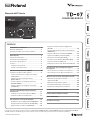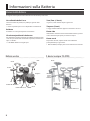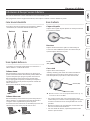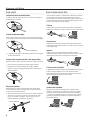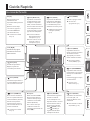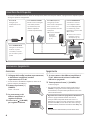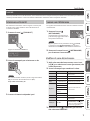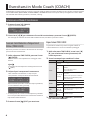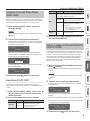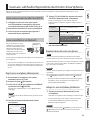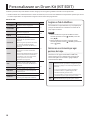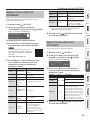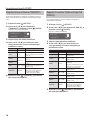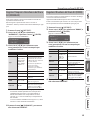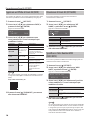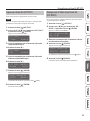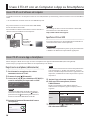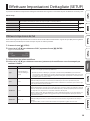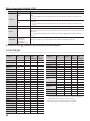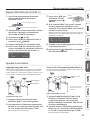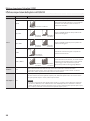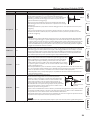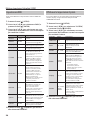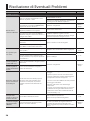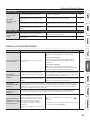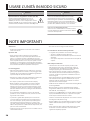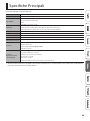Prima di usare questa unità, leggete attentamente “USARE L’UNITÀ IN MODO SICURO” e “NOTE IMPORTANTI” (foglio “USARE L’UNITÀ IN MODO
SICURO” e Manuale dell’Utente (p. 28). Dopo la lettura, tenete il documento(i) a portata di mano per future consultazioni.
Manuale dell’Utente
© 2020 Roland Corporation
Sommario
Informazioni sulla Batteria . . . . . . . . . . . . . . . . . . . . . . 2
Elementi della Batteria . . . . . . . . . . . . . . . . . . . . . . . . . . . . 2
Informazioni di Base per Suonare la Batteria . . . . . . . . . 3
Guida Rapida . . . . . . . . . . . . . . . . . . . . . . . . . . . . . . . . . . . 5
Descrizioni del Pannello . . . . . . . . . . . . . . . . . . . . . . . . . . . 5
Connettere i Vostri Dispositivi . . . . . . . . . . . . . . . . . . . . . . 6
Accensione e Spegnimento . . . . . . . . . . . . . . . . . . . . . . . . 6
Suonare . . . . . . . . . . . . . . . . . . . . . . . . . . . . . . . . . . . . . . . . . 7
Selezionare un Drum Kit . . . . . . . . . . . . . . . . . . . . . . . . . 7
Suonare con il Metronomo . . . . . . . . . . . . . . . . . . . . . . . 7
Esercitarsi in Modo Coach (COACH) . . . . . . . . . . . . . . 8
Selezionare un Menù di Esercitazione . . . . . . . . . . . . . . . 8
Suonare Correttamente a Tempo Con il Ritmo
(TIME CHECK) . . . . . . . . . . . . . . . . . . . . . . . . . . . . . . . . . . 8
Sviluppare il Senso del Tempo Interno
(QUIET COUNT) . . . . . . . . . . . . . . . . . . . . . . . . . . . . . . . . . 9
Suonare a Tempo con Variazioni di Velocità
(AUTO UP/DOWN) . . . . . . . . . . . . . . . . . . . . . . . . . . . . . . 9
Suonare a Tempo con un Ritmo che Cambia
(CHANGE UP) . . . . . . . . . . . . . . . . . . . . . . . . . . . . . . . . . .10
Suonare sull’Audio Riprodotto dal Vostro
Smartphone
. . . . . . . . . . . . . . . . . . . . . . . . . . . . . . . . . . .11
Connessione con un Cavo alla Presa MIX IN . . . . . . .11
Connessione Wireless via Bluetooth . . . . . . . . . . . . . . 11
Personalizzare un Drum Kit (KIT EDIT) . . . . . . . . . . 12
Modicare il Suono di Ogni Pad (INSTRUMENT) . . . . 13
Regolare il Volume del Drum Kit (KIT VOLUME) . . . . 13
Regolare Attacco e Rilascio (TRANSIENT) . . . . . . . . . . 14
Regolare il Carattere Timbrico di Ogni Pad
(PAD EQ). . . . . . . . . . . . . . . . . . . . . . . . . . . . . . . . . . . . . .14
Regolare l’Ampiezza Stereofonica del Drum Kit
(OVERHEAD) . . . . . . . . . . . . . . . . . . . . . . . . . . . . . . . . . . 15
Regolare il Riverbero del Drum Kit (ROOM) . . . . . . . . 15
Applicare un Eetto al Drum Kit (MFX) . . . . . . . . . . . . 16
Rinominare il Drum Kit (KIT NAME) . . . . . . . . . . . . . . .16
Specicare i Note Number MIDI (MIDI NOTE) . . . . . . 16
Copiare un Drum Kit (COPY KIT) . . . . . . . . . . . . . . . . . 17
Reimpostare il Valori di un Drum Kit (KIT RESET) . . . 17
Usare il TD-07 con un Computer o App su
Smartphone . . . . . . . . . . . . . . . . . . . . . . . . . . . . . . . . . . . 18
Usare il TD-07 con il Software sul Computer . . . . . . . 18
Usare il TD-07 con una App su Smartphone . . . . . . .18
Eettuare Impostazioni Dettagliate (SETUP) . . . .19
Eettuare le Impostazioni dei Pad . . . . . . . . . . . . . . . . 19
Impostazioni MIDI . . . . . . . . . . . . . . . . . . . . . . . . . . . . . 24
Eettuare le Impostazioni System . . . . . . . . . . . . . . . .24
Visualizzare Informazioni sulla Versione . . . . . . . . . . .25
Ripristinare le Impostazioni di Fabbrica . . . . . . . . . .25
Risoluzione di Eventuali Problemi . . . . . . . . . . . . . . 26
USARE L’UNITÀ IN MODO SICURO. . . . . . . . . . . . . . . 28
NOTE IMPORTANTI . . . . . . . . . . . . . . . . . . . . . . . . . . . . .28
Speciche Principali . . . . . . . . . . . . . . . . . . . . . . . . . . .29

2
Informazioni sulla Batteria
Elementi della Batteria
Di seguito sono riportati alcuni termini base relativi alle percussioni.
Cassa/Pedale della Cassa
Suonata tramite un pedale, è il pezzo più grande della
batteria.
* Usate un pedale per la cassa disponibile in commercio.
Rullante
Il rullante è la “voce principale” di una batteria.
Charleston/pedale del charleston
Un charleston acustico (o hi-hat) che utilizza 2 piatti montati
su un’asta per charleston. Premendo il pedale, il charleston si
apre e si chiude.
* Il TD-07KV utilizza un singolo pad.
Tom (Tom 1, Tom 2)
In genere, sono montati sopra la grancassa.
Timpano (Tom 3)
Si regge autonomamente oppure è montato su un’asta.
Piatto ride
Solitamente montato sul lato destro della batteria, il piatto
ride è l’elemento principale per tenere il tempo.
Piatto crash
Più piccolo del ride, il piatto crash viene utilizzato
principalmente per gli accenti.
* Nel TD-07KV (esempio), ha la stessa dimensione del ride.
Batteria acustica
Hi-hat
Ride
Rullante
Tom
Timpano
Pedale del charleston
Cassa
Pedale della cassa
Crash
V-drums (esempio: TD-07KV)
Crash
Ride
Hi-hat
Tom 2
Rullante
Pedale del
charleston
Tom 1
Tom 3
Pedale della cassa
Modulo
sonoro
per la
batteria
Cassa
(Grancassa)

3
Informazioni sulla Batteria
Come tenere le bacchette
Il modo più comune di impugnare le bacchette è denito
“simmetrico”, ed è mostrato nelle illustrazioni sotto.
Sinistra
Destra
Usare il pedale della cassa
Le tecniche per l’uso del pedale della cassa sono due: “a
tallone alzato” e “a tallone abbassato”.
Tallone alzato
Questo metodo prevede che il tallone non appoggi sul
pedale. Tenendo il tallone sollevato dal pedale, abbassate
la pianta del piede per spingere il pedale verso il basso.
Questo metodo prevede che l’intero peso del piede
venga appoggiato sul pedale, rendendo più semplice la
produzione di un suono più forte rispetto al metodo del
tallone abbassato.
Viene spesso utilizzato nel rock e nel pop.
Tallone abbassato
Questo metodo prevede che l’intera pianta del piede, dal
tallone all’alluce, sia appoggiata sul pedale. Flettendo la
caviglia si aziona il pedale con la punta dei piedi.
Il metodo consente di ottenere un controllo più preciso del
volume ed è spesso usato per jazz e bossa nova.
Usare il rullante
Colpo sulla pelle
Colpite sono la pelle del pad. Questo è il modo più comune
per suonare il rullante.
Rim shot
Colpite simultaneamente la pelle e il cerchio del pad.
Si sente un suono dierente (suono del cerchio-rim) da
quando colpite solamente la pelle.
Cerchio
(Rim)
Cross stick
Colpite solo il cerchio del pad.
“Velocity switching” del suono del “cerchio del rullante”:
suonando piano si produce il suono del cross stick, e
suonando più forte, si produce il suono del rim shot.
Cerchio (Rim)
Cerchio (Rim)
& Quando suonate i cross stick, impostate XStickSens (p. 19)
su un valore diverso da “OFF”.
* Per eseguire il cross stick, siate certi di colpire solo il
cerchio del pad. Se tenete la mano appoggiata sulla pelle,
la tecnica esecutiva del cross stick potrebbe non essere
possibile.
* Questo vale solo per un pad collegato al connettore “SN”
del cavo di connessione dedicato.
* Con certi timbri di rullante, è possibile produrre suoni
diversi in questo modo.
Informazioni di Base per Suonare la Batteria
Per suonare la batteria si usano entrambe le mani ed entrambi i piedi.
Qui spieghiamo come si tengono le bacchette, come colpire i tamburi e come si utilizzano i pedali.

4
Informazioni sulla Batteria
Usare i piatti
Colpo nell’area centrale (bow)
La tecnica esecutiva più comune, che consiste nel colpire il
piatto nell’area centrale.
Colpo sul bordo (edge)
Usate il corpo della bacchetta per colpire il bordo del pad del
piatto (colpire il sensore del bordo, come illustrato nella gura).
Sensore del bordo
* I colpi sulla supercie e sul bordo possono essere eseguiti
anche sul charleston.
Colpo sulla campana (bell) (solo piatto ride)
Questo metodo esecutivo, prevede di colpire la campana del piatto.
* Usate un pad che supporta il triplo trigger del ride.
* Impostate il parametro CR2Usage (p. 20) su “RDB”.
* Colpite la campana leggermente più forte con il bordo
della bacchetta.
Bloccare il piatto
Bloccando con la mano il bordo del piatto subito dopo
averlo colpito, il suono verrà arrestato o smorzato, come
accade con i veri piatti acustici.
* Questa tecnica può essere usata solo se si blocca il piatto
nell’area in cui si trova il sensore, come illustrato nella
gura. Se si blocca il piatto in un’area diversa, non si
otterrà l’eetto di interruzione del suono.
Sensore del bordo
Usare il charleston (hi-hat)
In una batteria acustica, il charleston (o hi-hat) è costituito
da due piatti sovrapposti verticalmente, faccia contro
faccia, montati su un’asta. Premendo il pedale, i due piatti si
avvicinano (charleston chiuso). Rilasciando il pedale, i due
piatti si separano (charleston aperto).
Chiuso
Colpite il pad con una bacchetta tenendo ben premuto il
pedale del charleston. Il suono emesso sarà un breve “chick”.
Semiaperto
Colpite il pad con una bacchetta tenendo delicatamente
premuto il pedale del charleston. Il suono emesso sarà uno
“swish” più lungo.
Aperto
Colpite il pad con una bacchetta tenendo il pedale
completamente sollevato. Il suono emesso sarà uno “swish”
ancora più lungo che con il charleston semiaperto.
Chiusura con il pedale
È suciente premere il pedale senza utilizzare le bacchette.
Il suono sarà più debole e breve del suono ottenuto
colpendo il charleston chiuso con la bacchetta. Utile per
tenere il tempo con questo suono veloce.
Splash con il pedale
Premete e rilasciate immediatamente il pedale senza
utilizzare le bacchette. Il risultato è equivalente a quello
dei due piatti di un charleston acustico che si chiudono
e si riaprono immediatamente. Il suono emesso sarà uno
“splash” più delicato di quello che si ottiene colpendo il
charleston aperto.

5
Guida Rapida
Descrizioni del Pannello
[ ] Tasto (POWER)
Accende e spegne l’unità
&“Accensione e
Spegnimento” (p. 6)
Display
Questo mostra varie
informazioni che
dipendono dall’operazione
in corso.
Qualche istante dopo
l’accensione, appare la
schermata DRUM KIT
(schermata di base).
&“Selezionare un Drum
Kit” (p. 7)
[ ] Tasto [SETUP]
Vi permette di eettuare
impostazioni dettagliate
del TD-07 come regolare
la sensibilità del pad ed
eettuare un factory reset.
&“Eettuare Impostazioni
Dettagliate (SETUP)”
(p. 19)
[ ] Tasto [Bluetooth]
Vi permette di connettervi
in modo wireless al vostro
smartphone o dispositivo
simile, e suonare la batteria
mentre ascoltate un brano dal
vostro smartphone. Potete
anche usare il TD-07 con una
app sul vostro smartphone.
&“Suonare sull’Audio
Riprodotto dal Vostro
Smartphone” (p. 11)
&“Usare il TD-07 con un
Computer o App su
Smartphone” (p. 18)
[ ] Tasto (COACH)
Vi permette di usare il
menù coach per esercitarvi
alla batteria in modi
appropriati per il vostro
livello di abilità esecutiva.
&“Esercitarsi in Modo
Coach (COACH)” (p. 8)
[ ] Tasto (METRONOME)
Vi permette di far suonare
il metronomo, o di regolare
il tempo o la suddivisione
ritmica.
Il tasto lampeggia a tempo
col metronomo.
&“Suonare con il
Metronomo” (p. 7)
[ ] Tasti (VOLUME)
Consentono di regolare il
volume su 30 livelli.
Se uno smartphone o un
dispositivo simile è connesso
in modo wireless al TD-07,
potete tenere premuto il
tasto [ ] (ENTER) e usare
i tasti [ ] (Volume) per
regolare il volume dello
smartphone dal TD-07.
[ ] Tasto (KIT EDIT)
Vi permette di selezionare
i suoni dei pad, e di
applicare eetti ai suoni
selezionati.
&“Personalizzare un Drum
Kit (KIT EDIT)” (p. 12)
Manopola
Nella schermata DRUM
KIT (schermata di base)
ruotate la manopola per
selezionare i suoni della
batteria (drum kit).
Viene anche usata per
cambiare il valore del
parametro selezionato dai
tasti [C][A].
[ ] Tasto (DRUM KIT)
Dà accesso alla schermata di
base in cui potete selezionare i
suoni della batteria (drum kit).
Potete anche premere
questo tasto per tornare
alla schermata di base da
un’altra schermata.
&“Selezionare un Drum
Kit” (p. 7)
[ ] Tasto [EXIT]
Annulla un’operazione.
Oppure, riporta alla
schermata precedente.
[ ] Tasto [ENTER]
Conferma un’operazione o
un valore. Oppure, procede
alla schermata successiva.
Tasti [C][A]
Accedono alla pagina
precedente/successiva
dello schermo.

6
Accensione e Spegnimento
Riguardo alla Funzione di Spegnimento Automatico
L’unità si spegne automaticamente trascorso un
certo periodo di tempo dall’ultima volta che la si è
utilizzata per suonare o si sono usati pulsanti e controlli
(funzione Auto O). Se non volete che l’unità si spenga
automaticamente, disabilitate la funzione Auto O (p. 24).
NOTA
Per ripristinare l’alimentazione, riaccendete l’unità.
Accensione
1. Collegate delle cue (vendute separatamente)
o dei diusori amplicati (venduti
separatamente) al TD-07.
* Se sono connessi dei diusori amplicati, abbassate al
minimo il volume dei diusori.
2. Premere il pulsante [L]
(POWER).
L’unità si accende.
3. Se sono connessi dei
diusori amplicati, e
regolate il volume.
4. Usate i tasti [ ] (VOLUME)
per regolare il volume.
Spegnimento
1. Se sono connessi dei diusori amplicati al
TD-07, abbassate al minimo il volume dei
diusori e spegneteli.
2. Tenete premuto il tasto [L] (POWER).
L’unità si spegne.
* Per spegnere l’unità, dovete premere il pulsante [L]
(POWER). Se spegnete l’unità scollegando il cavo di
alimentazione, le impostazioni potrebbero non essere
salvate correttamente.
Connettere i Vostri Dispositivi
* Per evitare malfunzionamenti e/o danni ad altri dispositivi, abbassate sempre il volume, e spegnete tutti i dispositivi prima
di eseguire qualsiasi collegamento.
Presa DC IN
Collegate qui il
trasformatore di CA
incluso.
Presa MIX IN (Stereo)
Collegate qui il vostro
lettore audio o smartphone.
Potete suonare su un
brano riprodotto dal vostro
smartphone.
&“Suonare sull’Audio
Riprodotto
dal Vostro
Smartphone”
(p. 11)
Presa OUTPUT/PHONES
Emette il suono. Collegate
delle cue (vendute
separatamente) o dei
diusori amplicati
(venduti separatamente).
TD-07
Porta USB COMPUTER
Se il TD-07 è connesso
a un computer tramite
un cavo USB (disponibile
in commercio), potete
trasmettere e ricevere dati
MIDI e audio.
&“Usare il TD-07 con un
Computer o App su
Smartphone” (p. 18)
Presa TRIGGER INPUT
Collegate il cavo incluso
dedicato a questo
connettore, e usatelo
per connettere i pad e i
pedali.
(lato posteriore)

7
Guida Rapida
Suonare
Suonare la batteria non è solo divertente, ma è anche facile: basta semplicemente percuoterla con le bacchette per ottenere il
suono! È possibile iniziare a suonare la batteria utilizzando i moltissimi suoni incorporati dell’unità.
Selezionare un Drum Kit
Per drum kit si intendono i suoni assegnati a ciascun pad.
In alcuni casi il suono cambia in base alla dinamica di
esecuzione utilizzata.
1. Premete il tasto [ ] [DRUM KIT].
Appare la schermata DRUM KIT.
DRUM KIT
01 TD-07
2. Usate la manopola per selezionare un kit.
MEMO
Per una lista di tutti i drum kit, usate il seguente codice
QR per accedere alla “TD-07 Data List” (PDF).
http://roland.cm/td-07_om
3. Suonare la batteria colpendo i pad.
Suonare con il Metronomo
Di seguito viene illustrato come suonare la batteria usando
il metronomo.
1. Premete il tasto [ ]
(METRONOME).
Il metronomo viene attivato e il
pulsante lampeggia indicando il
tempo del metronomo.
MEMO
Oppure, potete tenere premuto il tasto [
] (ENTER)
e premere il tasto [ ] (METRONOME) per attivare e
disattivare il metronomo senza cambiare schermata.
2. Premere di nuovo il tasto [ ] (METRONOME)
per disattivare il metronomo.
Modicare il suono del metronomo
1. Nella schermata del metronomo, usate i tasti
[C][A] per selezionare la voce (parametro) che
volete impostare.
2. Usate la manopola per cambiare il valore.
Parametro Valore Spiegazione
ON/OFF ON, OFF
Attiva e disattiva il
metronomo.
Tempo 20–260 (bpm) Imposta il tempo.
Level -INF–+6.0dB Imposta il volume.
Beat 1–9 (movimenti)
Imposta il numero di
movimenti per battuta.
Rhythm
ˇ (minima)
Imposta l’intervallo del
metronomo.
¸ (semiminima)
˙ (croma)
¯ (terzine di
crome)
˜ (semicroma)
Pan L30–CTR–R30 Imposta la posizione stereo.
Sound TYPE1–TYPE15
Imposta il suono del
metronomo.
LED Sync ON, OFF
Specica se il tasto [
]
(METRONOME) lampeggia a
tempo col metronomo (ON)
o non lampeggia (OFF).
3. Premete il tasto [ ] [DRUM KIT] per tornare
alla schermata DRUM KIT.

8
Esercitarsi in Modo Coach (COACH)
Il TD-07 ore un modo “coach” che vi aiuta a usare nel modo più ecace il tempo che dedicate ad esercitarvi. Contiene quattro
menù: TIME CHECK, QUIET COUNT, AUTO UP/DOWN, e CHANGE UP. Potete usare questi menù per migliorare le vostre abilità
nel controllo della velocità, precisione, resistenza, e timing.
Selezionare un Menù di Esercitazione
1. Premete il tasto [ ] (COACH).
Appare la schermata COACH.
COACH [ENTER]
TIME CHECK À
2. Usate i tasti [C][A] per selezionare il menù di esercitazione, e premete il tasto [ ] (ENTER).
Per i dettagli sui contenuti del menù della modalità Coach, consultate la prossima sezione.
Suonare Correttamente a Tempo Con il
Ritmo (TIME CHECK)
Questo vi permette di esercitarvi alla batteria con un tempo
preciso insieme al metronomo.
1. Nella schermata TIME CHECK, premete il tasto
[ ] (ENTER).
Prima di iniziare viene riprodotto un conteggio di due
battute.
MEMO
Se decidete di interrompere l’esercizio, premete il tasto
[
] (EXIT).
2. Colpite il pad a tempo con il metronomo.
Sullo schermo viene indicato se i colpi sul pad
corrispondono al tempo battuto dal metronomo.
Ì=120 GOOD! 1-3
SNRÄ___[_Â_]___À
Questo termina quando è trascorso il tempo specicato,
e viene valutato il timing dei colpi.
Finished! [EXIT]
SCORE:100
* Se il tempo con cui si suona è molto impreciso, potrebbe
non essere possibile determinare esattamente il livello di
imprecisione dell’esecuzione.
3. Premete il tasto [ ] (EXIT) per terminare.
Impostazioni TIME CHECK
Vi permette di cambiare i pad che vengono valutati e il
numero di battute su cui viene calcolato il punteggio.
1. Nella schermata TIME CHECK, usate i tasti [C]
[A] per selezionare la voce (parametro) che
volete impostare.
2. Usate la manopola per cambiare il valore.
Parametro Valore Spiegazione
Score
Specica se il punteggio viene visualizzato nello
schermo.
OFF
La vostra esecuzione non viene
valutata.
Viene controllata solo la
temporizzazione.
4, 8, 16, 32
(battute)
Il punteggio viene visualizzato sullo
schermo.
Potete anche specicare il numero
di battute di riscaldamento prima
della valutazione.
Grade
Specica la severità della valutazione.
EASY Normale
HARD
È richiesta una maggiore precisione
della temporizzazione.
PAD
KIK, SNR,
TOM, HH,
RID, CYM
Seleziona i pad che vengono usati
nella valutazione.
Tempo
20–260
(bpm)
Imposta il tempo.
3. Premete il tasto [ ] (DRUM KIT) per tornare
alla schermata DRUM KIT.

9
Esercitarsi in Modo Coach (COACH)
Sviluppare il Senso del Tempo Interno
(QUIET COUNT)
Questo esercizio è utile per sviluppare il senso del tempo. Il
suono del metronomo viene attivato e disattivato in modo
alternato per una durata specicata, e il ciclo si ripete.
1. Nella schermata QUIET COUNT, premete il
tasto [ ] (ENTER).
MEMO
Se decidete di interrompere l’esercizio, premete il tasto
[
] (EXIT).
2. Colpite il pad a tempo con il metronomo.
Il metronomo suona durante le prime battute. Quando
raggiungete l’ultima battuta in cui suona il metronomo,
lo schermo indica “Ready”.
Ì=120 1-3
Ready..
Quando il click smette di suonare, l’indicazione nello
schermo cambia in “QUIET!!”. Continuate a colpire i pad
durante questo periodo di tempo.
Ì=120 4-*
La temporizzazione del colpo viene valutata al termine
dell’intervallo QUIET.
Ì=120 1-2
SCORE:100
3. Premete il tasto [ ] (EXIT) per terminare.
Impostazioni di QUIET COUNT
Potete specicare il numero di battute in cui suona il
metronomo e il numero di battute in cui il metronomo non
suona.
1. Nella schermata QUIET COUNT, usate i tasti [C]
[A] per selezionare la voce (parametro) che
volete impostare.
2. Usate la manopola per cambiare il valore.
Parametro Valore Spiegazione
Measures
2, 4, 8, 16
(battute)
Specica la durata (battute)
dell’intervallo durante il quale
il metronomo si alterna tra
“Sounding” e “Quiet”.
Parametro Valore Spiegazione
Quiet
Delle battute specicate da “Measures”, questa
impostazione determina per quante battute il
metronomo è “QUIET” (silenzioso).
RANDOM
L’intervallo delle battute QUIET
cambia casualmente ogni volta.
1, 2, 4
Specica la durata (numero di
battute) dell’intervallo QUIET
(silenzioso).
* Questa impostazione non può
essere più lunga di metà del
valore di Measures.
Tempo
20–260
(bpm)
Imposta il tempo.
3. Premete il tasto [ ] (DRUM KIT) per tornare
alla schermata DRUM KIT.
Suonare a Tempo con Variazioni di Velocità
(AUTO UP/DOWN)
Il tempo del metronomo aumenta e diminuisce mentre si
suona. Questo esercizio consente di migliorare la resistenza
mentre si suona. Il tempo aumenta in intervalli per ogni
movimento sino a quando il metronomo non raggiunge
il limite superiore; poi il tempo continua a rallentare in
intervalli sino a quando non raggiunge il tempo iniziale.
Questo ciclo verrà ripetuto.
1. Nella schermata AUTO UP/DOWN, premete il
tasto [ ] (ENTER).
Prima di iniziare viene riprodotto un conteggio di due
battute.
MEMO
Se decidete di interrompere l’esercizio, premete il tasto
[
] (EXIT).
2. Colpite il pad a tempo con il metronomo.
Il tempo restante viene visualizzato in basso a destra
nello schermo.
Ì=121 1-4
ÃMAX260
3
* Auto Up/Down non vi permette di cambiare il tempo
corrente.
* Il valore del tempo corrente è il limite inferiore del tempo.
Questo termina quando è trascorso il tempo specicato,
e viene valutato il timing dei colpi.
Finished! [EXIT]
SCORE:100
3. Premete il tasto [ ] (EXIT) per terminare.

10
Esercitarsi in Modo Coach (COACH)
Impostazioni AUTO UP/DOWN
Qui potete specicare la durata dell’esercizio, e impostare i
limiti di tempo superiore e inferiore.
1. Nella schermata AUTO UP/DOWN, usate i tasti
[C][A] per selezionare la voce (parametro) che
volete impostare.
2. Usate la manopola per cambiare il valore.
Parametro Valore Spiegazione
Duration
Specica la durata temporale.
1, 3, 5, 10, 15
MIN
Seleziona la durata (minuti)
dell’esercizio.
MaxTempo
21–260
(bpm)
Specica il limite superiore del
tempo.
* Questo può essere
impostato solo su un valore
più alto del tempo corrente.
Tempo
20–260
(bpm)
Specica il limite inferiore del
tempo.
3. Premete il tasto [ ] (DRUM KIT) per tornare
alla schermata DRUM KIT.
Suonare a Tempo con un Ritmo che Cambia
(CHANGE UP)
Il tipo di ritmo cambia ogni due battute. Partendo da note
da 1/2, il valore delle note si accorcia gradualmente, e poi
ritorna alle note da 1/2; questo cambiamento di ritmi viene
ripetuto.
1. Nella schermata CHANGE UP, premete il tasto
[ ] (ENTER).
Prima di iniziare viene riprodotto un conteggio di due
battute.
MEMO
Se decidete di interrompere l’esercizio, premete il tasto
[
] (EXIT).
2. Colpite il pad a tempo con il metronomo.
Durante l’esercizio, lo schermo mostra il tempo e il tipo
di ritmo. Il tempo restante viene visualizzato in basso a
destra nello schermo.
Ì=120 2-1
Ì
3
Questo termina quando è trascorso il tempo specicato,
e viene valutato il timing dei colpi.
Finished! [EXIT]
SCORE:100
3. Premete il tasto [ ] (EXIT) per terminare.
Impostazioni CHANGE UP
Ecco come specicare la durata del vostro esercizio e il
tempo.
1. Nella schermata CHANGE UP, usate i tasti [C]
[A] per selezionare la voce (parametro) che
volete impostare.
2. Usate la manopola per cambiare il valore.
Parametro Valore Spiegazione
Duration
Specica la durata temporale.
1, 3, 5, 10, 15 MIN
Seleziona la durata
(minuti) dell’esercizio.
Tempo 20–260 (bpm) Imposta il tempo
3. Premete il tasto [ ] (DRUM KIT) per tornare
alla schermata DRUM KIT.

11
Potete divertirvi suonando la batteria sui brani presenti nel vostro smartphone o altro dispositivo mobile (d’ora in poi
chiamato “smartphone”).
Suonare sull’Audio Riprodotto dal Vostro Smartphone
Connessione con un Cavo alla Presa MIX IN
1. Collegate un cavo con una spina stereo
mini (disponibile in commercio) dal vostro
smartphone alla presa MIX IN del TD-07 (p. 6).
2. Riproducete un brano sul vostro smartphone.
3. Usate il vostro smartphone per regolare il
volume del brano riprodotto.
Connessione Wireless via Bluetooth
Per poter collegare il vostro
smartphone in modo wireless
al TD-07 via Bluetooth, dovete
eettuare l’abbinamento
registrando il TD-07 nel vostro
smartphone così che i due
dispositivi possano autenticarsi
reciprocamente.
Come esempio, spieghiamo come eettuare le impostazioni
per un iPhone.
* Dopo che uno smartphone è stato abbinato al TD-07, non
è necessario eettuare nuovamente l’abbinamento. Fate
riferimento a “Collegarsi a uno smartphone già abbinato”
(p. 11).
Registrare lo smartphone (abbinamento)
1. Posizionate lo smartphone che volete
connettere vicino al TD-07.
2. Premete il tasto [ ] [Bluetooth].
3. Usate i tasti [C][A] per selezionare “PAIRING”,
e premete il tasto [ ] (ENTER).
Il TD-07 inizia l’abbinamento, e il tasto [ ] (Bluetooth)
lampeggia.
MEMO
Se decidete di annullare l’abbinamento, premete il tasto
[
] (EXIT).
4. Attivate la funzione Bluetooth del vostro
smartphone.
5. Toccate “TD-07 AUDIO”che appare nel campo
“DEVICES” Bluetooth dello smartphone.
TD-07 e lo smartphone sono abbinati. Quando
l’abbinamento è completo, appare un display come il
seguente.
smartphone
“TD-07 AUDIO” è aggiunto all’area “My
devices”, e viene visualizzato come
“Connected”.
TD-07
L’indicazione “A” appare nella parte
superiore destra dello schermo, e il tasto [ ]
(Bluetooth) è acceso in blu.
BLUETOOTH
PAIRING[ENTER]À
6. Premete il tasto [ ] [DRUM KIT] per tornare
alla schermata DRUM KIT.
Riprodurre brani dal vostro smartphone
NOTA
Poiché il livello di riproduzione potrebbe essere molto
elevato, abbassate prima il volume sul vostro smartphone.
Quando riproducete musica sul vostro smartphone, il suono
può essere ascoltato dalle cue o dai diusori amplicati
che sono connessi al TD-07.
MEMO
Usate il vostro smartphone per regolare il volume del brano
riprodotto.
Potete eettuare le regolazioni anche tenendo premuto il
tasto [
] (ENTER) del TD-07 e usando i tasti [ ] (Volume).
* Per poter cambiare il volume dello smartphone agendo
sul TD-07, il vostro smartphone deve supportare il
protocollo Bluetooth AVRCP.
Collegarsi a uno smartphone già abbinato
1. Attivate la funzione Bluetooth del vostro
smartphone.
Il TD-07e lo smartphone sono collegati in modo wireless.
* Se la procedura sopra non stabilisce una connessione,
toccate “TD-07 AUDIO” che appaiono nel campo
“DEVICES” dello smartphone.
MEMO
Tenendo premuto il tasto [
] (ENTER) e premendo il tasto
[ ] (Bluetooth) potete attivare e disattivare la funzione
Bluetooth del TD-07.
Abbinamento

12
Personalizzare un Drum Kit (KIT EDIT)
Il TD-07 vi permette di personalizzare il suono di ogni pad e di regolare gli eetti secondo le vostre preferenze.
* Poiché il TD-07 salva automaticamente i valori che cambiate, non è necessario eettuare un’operazione specica per salvare
le vostre impostazioni. Le impostazioni vengono salvate anche allo spegnimento.
Menù Kit edit
Indicazione Spiegazione Pagina
INSTRUMENT Modica il suono di ogni pad.
p. 13
KIT VOLUME
Regola il volume del suono del drum
kit.
TRANSIENT
Enfatizza o smorza l’attacco o il rilascio
del suono di ogni pad.
p. 14
PAD EQ
Regola il carattere timbrico di ogni pad
(equalizzatore del pad).
OVERHEAD
Regola il suono dei microfoni
overhead che riprendono l’intero
drum kit.
Questo regola la spaziosità del suono
e il senso di stereofonia. Potete
specicare l’intensità dell’eetto per
ogni pad.
p. 15
ROOM
Simula le riverberazioni o acustiche
del luogo in cui state suonando la
batteria.
Applicando l’eetto Room potete dare
al suono della batteria un’atmosfera
più naturale e un senso di presenza.
Potete specicare l’intensità
dell’eetto per ogni pad.
MFX
VI permette di applicare una varietà
di eetti all’intero drum kit. Potete
specicare l’intensità dell’eetto per
ogni pad.
p. 16
KIT NAME Modica il nome del drum kit.
MIDI NOTE
Specica il MIDI note number che
viene trasmesso o ricevuto quando
colpite un pad.
KIT COPY Copia le impostazioni di un drum kit.
p. 17
KIT RESET
Riporta le impostazioni del drum kit ai
valori originali impostati in fabbrica.
Scegliere un Pad da Modicare
Per modicare le impostazioni di un pad, colpite quel
pad per selezionarlo. Per selezionare il cerchio di un
pad, colpite il cerchio.
MEMO
5 Potete selezionare il pad da modicare anche
tenendo premuto il tasto [
] (ENTER) e usando i
tasti [C][A].
5 Potete selezionare la pelle o il cerchio anche
tenendo premuto il tasto [
] (ENTER) e premendo
i tasti [ ] (EXIT).
Selezionare uno strumento per ogni
posizione del colpo
Nei menù in cui appare l’indicazione “H&R Link”,
potete alternare tra la selezione dei parametri del
suono della pelle e del cerchio in gruppo (ON) o
individualmente (OFF).
ON
I parametri della pelle e del cerchio vengono
selezionati insieme. I parametri consigliati vengono
selezionati in gruppo a seconda del parametro che
selezionate.
* Se le voci selezionate in gruppo includono
parametri identici, a questi vengono dati
automaticamente gli stessi valori.
* Con certi timbri, lo stesso suono potrebbe essere
selezionato sia per la pelle che per il cerchio.
OFF
I parametri possono essere selezionati
indipendentemente per la pelle e per il cerchio.

13
Personalizzare un Drum Kit (KIT EDIT)
Modicare il Suono di Ogni Pad
(INSTRUMENT)
Ecco come modicare il suono di ogni pad, e la sua
intonazione e decadimento.
1. Premete il tasto [ ] (KIT EDIT).
2. Usate i tasti [C][A] per selezionare
“INSTRUMENT”, e premete il tasto [ ] (ENTER).
Appare la schermata INSTRUMENT.
INSTRUMENT SN
026 Steel S À
3. Colpite il pad che volete modicare.
4. Per cambiare il suono del pad, ruotate la
manopola nella schermata INSTRUMENT.
MEMO
Per una lista di tutti i suoni (una lista
degli strumenti), accedete al seguente
codice QR e visualizzate la “TD-07 Data
List” (PDF).
http://roland.cm/td-07_om
5. Per modicare il suono selezionato, usate
i tasti [C][A] per selezionare una voce
(parametro), e usate la manopola per
modicare il valore.
Parametro Valore Spiegazione
Level -INF–+6.0dB
Volume del suono del pad
(livello)
Pan L30–CTR–R30
Posizione stereo del suono
del pad (pan)
Tuning *1 -100–+100 Accordatura della pelle
Muing *1
OFF, 1–9 (cassa,
rullante, tom)
OFF, 1–19
(piatto)
Impostazione delle sordine
Head *1
CLEAR, COATED,
PINSTRIPE
Tipo di pelle
Beater *1
FELT1, 2, WOOD,
PLSTIC1, 2
Tipo di battente
Size *1 1.0–40.0 Diametro del piatto
Fixed *1
NORMAL,
FIXED1–4
Apertura dell’hi-hat
Se è selezionato un valore
diverso da “NORMAL”,
l’apertura dell’hi-hat non
cambia, indipendentemente
da quanto premete il pedale
dell’hi-hat.
Parametro Valore Spiegazione
Pitch *1 -100–+100
Intonazione del suono del
pad
Decay *1 1–100
Durata del decadimento del
suono del pad
H&R Link ON, OFF
Seleziona se i parametri della
pelle e del cerchio vengono
modicati insieme (ON) o
indipendentemente (OFF).
*1: Se potete modicare questi parametri dipende dal
suono selezionato. Inoltre, questi parametri non
modicano i suoni del cross-stick.
6. Premete il tasto [ ] (DRUM KIT) per tornare
alla schermata DRUM KIT.
Regolare il Volume del Drum Kit
(KIT VOLUME)
Ecco come regolare il volume del drum kit.
1. Premete il tasto [ ] (KIT EDIT).
2. Usate i tasti [C][A] per selezionare “KIT
VOLUME”, e premete il tasto [ ] (ENTER).
Appare la schermata KIT VOLUME.
KIT VOLUME
Kit -3.0dBÀ
3. Usate i tasti [C][A] per selezionare una
voce (parametro) e usate la manopola per
modicare il valore.
Parametro Valore Spiegazione
Kit
-INF–+6.0dB
Volume del drum kit
FootHH
Volume del suono del pedale
hi-hat
XStick Volume del suono del cross-stick
HH Op/Cl -5–+5
Bilanciamento tra volume tra
suono aperto e chiuso
Valore maggiori incrementano il
volume del’hi-hat suonato mentre
è aperto, relativamente al volume
dell’esecuzione quando è chiuso.
Valore inferiori riducono il volume
del’hi-hat suonato mentre è
aperto, relativamente al volume
dell’esecuzione quando è chiuso.
4. Premete il tasto [ ] (DRUM KIT) per tornare
alla schermata DRUM KIT.

14
Personalizzare un Drum Kit (KIT EDIT)
Regolare Attacco e Rilascio (TRANSIENT)
Ecco come enfatizzare o smorzare le porzioni di attacco o
rilascio del suono. Potete regolare individualmente ogni
pad.
1. Premete il tasto [ ] (KIT EDIT).
2. Usate i tasti [C][A] per selezionare
“TRANSIENT”, e premete il tasto [ ] (ENTER).
Appare la schermata TRANSIENT.
TRANSIENT SN
ON/OFF ONÀ
3. Colpite il pad che volete modicare.
4. Usate i tasti [C][A] per selezionare una
voce (parametro) e usate la manopola per
modicare il valore.
Parametro Valore Spiegazione
ON/OFF ON, OFF Attiva e disattiva l’eetto.
Time 1–10
Tempo impiegato dal suono
per raggiungere il picco iniziale
(attacco)
Attack
-100–100
Regolazione della fase di
attacco
Release
Regolazione della fase di
rilascio
Gain -12.0–+6.0dB
Volume dopo la regolazione
del transiente
H&R Link ON, OFF
Seleziona se i parametri della
pelle e del cerchio vengono
modicati insieme (ON) o
indipendentemente (OFF).
5. Premete il tasto [ ] (DRUM KIT) per tornare
alla schermata DRUM KIT.
Regolare il Carattere Timbrico di Ogni Pad
(PAD EQ).
Ecco come regolare il carattere timbrico di ogni pad
(equalizzatore del pad).
1. Premete il tasto [ ] (KIT EDIT).
2. Usate i tasti [C][A] per selezionare “PAD EQ”, e
premete il tasto [ ] (ENTER).
Appare la schermata PAD EQ.
PAD EQ SN
ON/OFF ONÀ
3. Colpite il pad che volete modicare.
4. Usate i tasti [C][A] per selezionare una
voce (parametro) e usate la manopola per
modicare il valore.
Parametro Valore Spiegazione
ON/OFF ON, OFF Attiva e disattiva l’eetto.
LoFrq 20Hz–1kHz
Frequenza centrale della
gamma bassa
LoGain -15–+15dB
Valore dell’enfasi/taglio della
gamma bassa
MidQ 0.5–8.0
Ampiezza della gamma di
frequenze
Un valore di Mid Q più elevato
restringe l’area interessata.
MidFrq 20Hz–16kHz
Frequenza centrale della
gamma media
MidGain -15–+15dB
Valore dell’enfasi/taglio della
gamma media
HiFrq 1kHz–16kHz
Frequenza centrale della
gamma acuta
HiGain -15–+15dB
Valore dell’enfasi/taglio della
gamma acuta
H&R Link ON, OFF
Seleziona se i parametri della
pelle e del cerchio vengono
modicati insieme (ON) o
indipendentemente (OFF).
5. Premete il tasto [ ] (DRUM KIT) per tornare
alla schermata DRUM KIT.

15
Personalizzare un Drum Kit (KIT EDIT)
Regolare l’Ampiezza Stereofonica del Drum
Kit (OVERHEAD)
Ecco come regolare il suono dei microfoni overhead che
riprendono l’intero drum kit.
Questo regola la spaziosità del suono e il senso di
stereofonia. Potete specicare l’intensità dell’eetto per ogni
pad.
1. Premete il tasto [ ] (KIT EDIT).
2. Usate i tasti [C][A] per selezionare
“OVERHEAD”, e premete il tasto [ ] (ENTER).
Appare la schermata OVERHEAD.
OVERHEAD
ON/OFF ONÀ
3. Usate i tasti [C][A] per selezionare una
voce (parametro) e usate la manopola per
modicare il valore.
Parametro Valore Spiegazione
ON/OFF ON, OFF Attiva e disattiva l’eetto.
Type
STD-1, STD-2,
WIDE, CLEAR,
WARM, DRY,
MILD, BRIGHT,
OTHER-1–4
*1
Quando modicate
questo parametro, tutte le
impostazioni ad eccezione
di Overhead Level cambiano
sui valori ottimali.
Per ottenere rapidamente
il suono che volete,
selezionate il modello
desiderato e poi modicate
le impostazioni.
Mic TYPE1–10 Tipo di microfono
Width 1–5 Distanza tra i microfoni
Level -INF–+12.0dB
Volume dei microfoni
overhead
SEND -INF–+6.0dB
Intensità dell’overhead
applicato a ogni pad
H&R Link ON, OFF
Seleziona se i parametri della
pelle e del cerchio vengono
modicati insieme (ON) o
indipendentemente (OFF).
*1: A seconda delle impostazioni di ogni parametro,
il nome del modello potrebbe non corrispondere
all’eetto ottenuto. Inoltre, se le impostazioni di
default del modello non corrispondono ai valori
correnti, un “*” viene visualizzato per l’impostazione
del modello.
Se avete cambiato modello mentre appare “*”, i valori
tornano ai valori di default del modello.
4. Premete il tasto [ ] (DRUM KIT) per tornare
alla schermata DRUM KIT.
Regolare il Riverbero del Drum Kit (ROOM)
Ecco come simulare le riverberazioni o acustiche del luogo
in cui state suonando la batteria.
Applicando l’eetto Room potete dare al suono della
batteria un’atmosfera più naturale e un senso di presenza.
Potete specicare l’intensità dell’eetto per ogni pad.
1. Premete il tasto [ ] (KIT EDIT).
2. Usate i tasti [C][A] per selezionare “ROOM”, e
premete il tasto [ ] (ENTER).
Appare la schermata ROOM.
ROOM ()
ON/OFF ONÀ
3. Usate i tasti [C][A] per selezionare una
voce (parametro) e usate la manopola per
modicare il valore.
Parametro Valore Spiegazione
ON/OFF ON, OFF Attiva e disattiva l’eetto.
Type
STUDIO1-1–4,
STUDIO2-1–4,
CLUB-1–4,
STAGE-1–4,
HALL-1–4
Tipo di ambiente
Distance 0–6
Senso di distanza per il
riverbero dell’ambiente
Time -64–0
Tempo di riverbero
dell’ambiente
Level -INF–+6.0dB Volume del riverbero
SEND -INF–+6.0dB
Intensità dell’eetto
applicato a ogni pad
H&R Link ON, OFF
Seleziona se i parametri della
pelle e del cerchio vengono
modicati insieme (ON) o
indipendentemente (OFF).
4. Premete il tasto [ ] (DRUM KIT) per tornare
alla schermata DRUM KIT.

16
Personalizzare un Drum Kit (KIT EDIT)
Applicare un Eetto al Drum Kit (MFX)
VI permette di applicare una varietà di eetti all’intero drum
kit. Potete specicare l’intensità dell’eetto per ogni pad.
1. Premete il tasto [ ] (KIT EDIT).
2. Usate i tasti [C][A] per selezionare “MFX”, e
premete il tasto [ ] (ENTER).
Appare la schermata MFX.
MFX
ON/OFF ONÀ
3. Usate i tasti [C][A] per selezionare una
voce (parametro) e usate la manopola per
modicare il valore.
Parametro Valore Spiegazione
ON/OFF ON, OFF Attiva e disattiva l’eetto.
Type
Fate riferimento
alla “Data List”
(PDF).
Tipo di multi-eetto
MFX PRM
Apre una schermata in
cui potete modicare i
parametri del multieetto
selezionato.
Level -INF–+6.0dB
Volume del suono
dell’eetto
SEND -INF–+6.0dB
Intensità dell’eetto
applicato a ogni pad
H&R Link ON, OFF
Seleziona se i parametri
della pelle e del cerchio
vengono modicati
insieme (ON) o
indipendentemente
(OFF).
MEMO
Per una lista di tutti i parametri dei multieetti, accedete
al seguente codice QR e visualizzate la “TD-07 Data List”
(PDF).
http://roland.cm/td-07_om
4. Premete il tasto [ ] (DRUM KIT) per tornare
alla schermata DRUM KIT.
Rinominare il Drum Kit (KIT NAME)
Ecco come attribuire un nuovo nome al drum kit
correntemente selezionato.
1. Premete il tasto [ ] (KIT EDIT).
2. Usate i tasti [C][A] per selezionare “KIT
NAME”, e premete il tasto [ ] (ENTER).
Appare la schermata KIT NAME.
KIT NAME
Ä[
D-07 ]À
Controllo Spiegazione
Tasti [C][A]
Spostano il cursore sul carattere che
volete modicare.
Manopola Cambia il carattere.
3. Premete il tasto [ ] (DRUM KIT) per tornare
alla schermata DRUM KIT.
Specicare i Note Number MIDI
(MIDI NOTE)
Ecco come specicare il MIDI note number di ogni pad nel
drum kit correntemente selezionato.
1. Premete il tasto [ ] (KIT EDIT).
2. Usate i tasti [C][A] per selezionare “MIDI
NOTE”, e premete il tasto [ ] (ENTER).
Appare la schermata MIDI NOTE NO..
MIDI NOTE NO.
KICK H 36C2À
3. Usate i tasti [C][A] per selezionare il pad che
volete modicare, e usate la manopola per
modicare il valore.
Valore Spiegazione
0(C-)127–(G9)
MIDI note number trasmesso e ricevuto da
ogni pad
OFF
I messaggi Note non vengono trasmessi o
ricevuti
4. Premete il tasto [ ] (DRUM KIT) per tornare
alla schermata DRUM KIT.
MEMO
Se state suonando il generatore sonoro interno del TD-07
da un dispositivo MIDI esterno e il note number ricevuto
è assegnato a più di un pad, il pad che appare più in alto
nella schermata MIDI NOTE NO. produce suono. I pad che
non producono suoni sono indicati da un simbolo “*”
sulla destra del note number.

17
Personalizzare un Drum Kit (KIT EDIT)
Copiare un Drum Kit (COPY KIT)
Ecco come copiare le impostazioni di un drum kit.
NOTA
Quando eseguite un’operazione di copia, i contenuti della
destinazione della copia vengono sovrascritti.
1. Premete il tasto [ ] (KIT EDIT).
2. Usate i tasti [C][A] per selezionare “KIT COPY”,
e premete il tasto [ ] (ENTER).
Appare la schermata KIT COPY.
KIT COPY
From Kit01À
3. Usate la manopola per selezionare il drum kit
sorgente della copia.
4. Premete il tasto [A].
KIT COPY
ÄTo Kit03À
5. Usate la manopola per selezionare il drum kit
di destinazione della copia.
6. Premete il tasto [A].
KIT COPY [ENTER]
ÄKit01 Ã Kit03
7. Premete il tasto [ ] (ENTER).
Appare un messaggio di conferma.
Sure? CANCEL/OK
[EXIT] / [ENTER]
Se decidete di annullare, premete il tasto [ ] (EXIT).
8. Premete il tasto [ ] (ENTER).
Il drum kit viene copiato.
Reimpostare il Valori di un Drum Kit
(KIT RESET)
Ecco come riportare le impostazioni del drum kit ai valori
originali impostati in fabbrica.
1. Premete il tasto [ ] (KIT EDIT).
2. Usate i tasti [C][A] per selezionare “KIT
RESET”, e premete il tasto [ ] (ENTER).
Appare la schermata KIT RESET.
KIT RESET[ENTER]
01 TD-07
3. Ruotate la manopola per selezionare il drum
kit che volete reimpostare.
4. Premete il tasto [ ] (ENTER).
Appare un messaggio di conferma.
Sure? CANCEL/OK
[EXIT] / [ENTER]
Se decidete di annullare, premete il tasto [ ] (EXIT).
5. Premete il tasto [ ] (ENTER).
Il drum kit ritorna alle impostazioni di fabbrica.

18
Usare il TD-07 con un Computer o App su Smartphone
Usare il TD-07 con il Software sul Computer
Se il TD-07 è connesso a un computer tramite un cavo USB (venduto separatamente), potete trasmettere e ricevere dati MIDI e
audio.
* Un cavo USB non è incluso. Usate un cavo USB2.0 Hi-Speed.
Per poter trasmettere e ricevere audio come USB AUDIO,
dovete installare il driver USB.
Il driver USB è un software che trasferisce dati tra il TD-07 e il
software come una DAW sul vostro computer.
Cavo USB
(disponibile in
commercio)
TD-07
MEMO
Per i dettagli su come scaricare ed installare il driver USB,
fate riferimento al sito Web Roland.
http://www.roland.com/support/
Specicare il Driver USB
Ecco come alternare tra il driver USB dedicato del TD-07 e il
driver fornito dal vostro sistema operativo.
Riferimento
In “Eettuare le Impostazioni System” (p. 24), fate rifermento
a “USBDrv” ed eettuate le impostazioni appropriate.
Usare il TD-07 con una App su Smartphone
Potete collegare il TD-07 con una app sul vostro smartphone che supporta il Bluetooth MIDI (come GarageBand).
Come esempio, spieghiamo come eettuare le impostazioni per un iPhone.
Registrare lo smartphone (abbinamento)
1. Posizionate lo smartphone che volete
connettere vicino al TD-07.
2. Premete il tasto [ ] [Bluetooth].
3. Usate i tasti [C][A] per selezionare “BT MIDI”, e
usate la manopola per impostarlo su “ON”.
BLUETOOTH
ÄBT MIDI ONÀ
MEMO
Se la funzione Bluetooth del TD-07 è disattivata,
attivatela. Tenendo premuto il tasto [
] (ENTER) e
premendo il tasto [ ] (Bluetooth) potete attivare e
disattivare la funzione Bluetooth del TD-07.
4. Attivate la funzione Bluetooth del vostro
smartphone.
NOTA
Anche se l’area “Device” mostra il nome del prodotto che
state usando (per es., TD-07), non toccatela. Se l’avete
toccata, annullate temporaneamente la registrazione del
dispositivo, ed eettuate di nuovo la procedura a partire
dal punto 1.
5. Avviate l’app sul vostro smartphone.
6. Dalla app sullo smartphone, avviate
l’abbinamento.
TD-07 e lo smartphone sono abbinati. Quando
l’abbinamento è completo, appare un display come il
seguente.
smartphone L’indicazione “Connected” appare nell’app.
TD-07
L’indicazione “M” appare in alto a destra nello
schermo.
BLUETOOTH
ÄBT MIDI ONÀ
7. Premete il tasto [ ] (DRUM KIT) per tornare
alla schermata DRUM KIT.

19
Eettuare Impostazioni Dettagliate (SETUP)
Vi permette di eettuare impostazioni dettagliate del TD-07 come regolare la sensibilità del pad ed eettuare un factory reset.
Menù Setup
Indicazione Spiegazione Pag.
PAD
Impostazioni che assicurano che il TD-07 elabori correttamente i segnali dai pad. Qui potete regolare il
bilanciamento (sensibilità) tra la forza del colpo sul pad e il volume prodotto.
p. 19
MIDI Impostazioni relative al MIDI del TD-07.
p. 24
SYSTEM Impostazioni dell’alimentazione, volume, display, e ingresso/uscita dalla porta USB COMPUTER del TD-07.
VERSION Mostra la versione del sistema del TD-07.
p. 25
FACTORY RESET Riporta il TD-07 alle impostazioni eseguite in fabbrica.
Eettuare le Impostazioni dei Pad
Ecco come eseguire le impostazioni che assicurano che il TD-07 elabori correttamente i segnali dai pad. Qui potete regolare il
bilanciamento (sensibilità) tra la forza del colpo sul pad e il volume prodotto.
1. Premete il tasto [ ] (SETUP).
2. Usate i tasti [C][A] per selezionare “PAD”, e premete il tasto [ ] (ENTER).
Appare la schermata PAD.
PAD SN
Type PDX8À
3. Colpite il pad che volete modicare.
4. Usate i tasti [C][A] per selezionare una voce (parametro) da modicare e usate la manopola per
cambiare il valore.
Parametro Valore Spiegazione
Type
Fate riferimento a
“Lista dei PAD Type”
(p. 20)
Specica il tipo di pad. Dovete eettuare queste impostazioni se espandete i pad della vostra
batteria o se collegate pad di un tipo dierente.
* Quando specicate il PAD Type, i parametri come Threshold, ADVANCED (ad eccezione di
certi parametri come XtlkCancel) vengono impostati su valori ottimali. Questi valori sono solo
linee guida generali: potete eettuare regolazioni dettagliate appropriate a seconda di come
montate il pad e di come lo usate.
Sens 1–32
Regola il bilanciamento (sensibilità) tra la forza del colpo sul pad e il volume.
Aumentando questo valore si incrementa la sensibilità, perciò anche colpi deboli sul pad
suonano ad alto volume. Riducendo questo valore si diminuisce la sensibilità, perciò anche colpi
forti sul pad suonano a basso volume.
Threshold 0–31
Regola la sensibilità minima del pad.
Questa impostazione consente a un segnale di trigger di essere ricevuto solo quando il colpo sul
pad è al di sopra di un determinato livello di forza (velocity - dinamica). Questo può essere usato
per impedire che un pad suoni a causa delle vibrazioni da altri pad.
Mentre colpite il pad, alzate gradualmente il valore di Threshold (soglia). Se un colpo debole sul
pad non produce suono, abbassate leggermente questo valore. Ripetete questo per ottenere
l’impostazione ideale.
XStickSens OFF, 1–10
Specica l’intensità del colpo a cui si alternano il suono del cross-stick e il suono del rim shot.
Aumentando questo valore si sente il suono del cross-stick anche eseguendo un rim shot più
debole.
Se questo è “OFF”, si sente il suono del rim shot anche quando eseguite un cross-stick.

20
Eettuare Impostazioni Dettagliate (SETUP)
Parametro Valore Spiegazione
CR2Usage
CR2
Se volete espandere il drum set, usate il connettore CR2 del cavo di connessione dedicato come
CR2.
* Per un esempio di espansione della batteria, fate riferimento a “Espandere la vostra batteria”
(p. 21).
RDB
Se volete espandere il drum set, usate il connettore CR2 del cavo di connessione dedicato come
RIDE BELL.
* Per un esempio di espansione della batteria, fate riferimento a “Espandere la vostra batteria”
(p. 21).
FootSpSens -10–+10 Regola la facilità di esecuzione del foot splash.
VH Set –
Se state utilizzando un hi-hat VH-10 o VH-11, regolate l’oset sul TD-07.
Questo è necessario per rilevare correttamente le operazioni di apertura e chiusura e i movimenti
del pedale.
Per i dettagli sulle impostazioni, fate riferimento a “Regolare l’Oset dell’Hi-Hat (VH-10/VH-11)”
(p. 21).
ADVANCED
Fate riferimento
a “Eettuare
impostazioni
dettagliate in
ADVANCED” (p. 22)
Apre una schermata in cui potete eettuare impostazioni più dettagliate del pad.
5. Premete il tasto [ ] (DRUM KIT) per tornare alla schermata DRUM KIT.
Lista dei PAD Type
Pad Usato Type Rim shot
Colpo
sulla
campana
Choke
play
(stoppata)
KD-A22 KDA22 – – –
KD-200 KD200 – – –
KD-140 KD140 – – –
KD-120 KD120 – – –
KD-85 KD85 – – –
KD-10 KD10 – – –
KD-9 KD9 – – –
KD-8 KD8 – – –
KD-7 KD7 – – –
KT-10 KT10 – – –
KT-9 KT9 – – –
PDA120L PDA120L
(
– –
PDA100L PDA100L
(
– –
PD-128 PD128
(
– –
PD-125X PD125X
(
– –
PD-125 PD125
(
– –
PD-108 PD108
(
– –
PD-105X PD105X
(
– –
PD-105 PD105
(
– –
PD-85 PD85
(
– –
PDX-100 PDX100
(
– –
PDX-12 PDX12
(
– –
PDX-8 PDX8
(
– –
PDX-6 PDX6
(
– –
PD-8 PD8
(
–
(
VH-11 VH11
(
–
(
VH-10 VH10
(
–
(
Pad Usato Type Rim shot
Colpo
sulla
campana
Choke
play
(stoppata)
CY-16R-T CY16RT
( ( (
CY-15R CY15R
( ( (
CY-14C-T CY14CT
(
–
(
CY-14C CY14C
(
–
(
CY-13R CY13R
( ( (
CY-12C CY12C
(
–
(
CY-12R/C CY12R/C
( ( (
CY-8 CY8
(
–
(
CY-5 CY5
(
–
(
BT-1
BT1 – – –
BT1 SENS *1 – – –
RT-30K RT30K – – –
RT-30HR RT30HR
(
– –
RT-30H
RT30H SN *2 – – –
RT30H TM *3 – – –
RT-10K RT10K – – –
RT-10S RT10S
(
– –
RT-10T RT10T – – –
*1: Usando il BT-1, è possibile aumentare ulteriormente la sensibilità
ai colpi deboli, ma questo incrementa la possibilità di triggering
indesiderati causati da vibrazioni nelle vicinanze.
*2: Selezionate questo se montate un RT-30H al rullante.
*3: Selezionate questo se montate un RT-30H ad un tom.
La pagina si sta caricando...
La pagina si sta caricando...
La pagina si sta caricando...
La pagina si sta caricando...
La pagina si sta caricando...
La pagina si sta caricando...
La pagina si sta caricando...
La pagina si sta caricando...
La pagina si sta caricando...
La pagina si sta caricando...
-
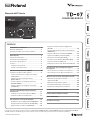 1
1
-
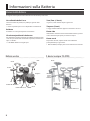 2
2
-
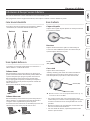 3
3
-
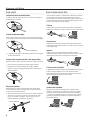 4
4
-
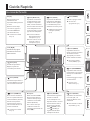 5
5
-
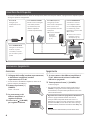 6
6
-
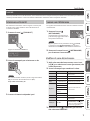 7
7
-
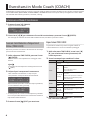 8
8
-
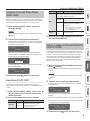 9
9
-
 10
10
-
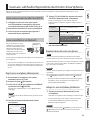 11
11
-
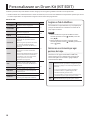 12
12
-
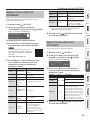 13
13
-
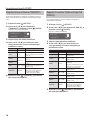 14
14
-
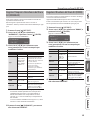 15
15
-
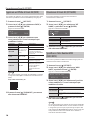 16
16
-
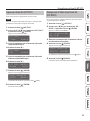 17
17
-
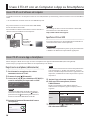 18
18
-
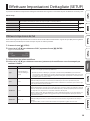 19
19
-
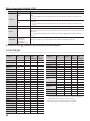 20
20
-
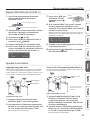 21
21
-
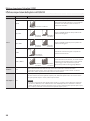 22
22
-
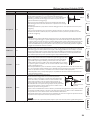 23
23
-
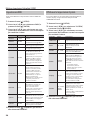 24
24
-
 25
25
-
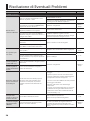 26
26
-
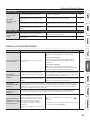 27
27
-
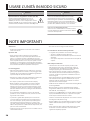 28
28
-
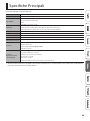 29
29
-
 30
30
Roland TD-07KVX Manuale del proprietario
- Tipo
- Manuale del proprietario
Documenti correlati
-
Roland VAD506 Manuale del proprietario
-
Roland VAD506 Manuale utente
-
Roland TD-17KV-L Manuale del proprietario
-
Roland TD-1KPX2 Manuale del proprietario
-
Roland TD-1KPX Manuale del proprietario
-
Roland TD-1DMK V-Drum Set Manuale utente
-
Roland TD-1DMK Manuale del proprietario
-
Roland TD-1KV Manuale del proprietario
-
Roland TD-50X Manuale utente
-
Roland TD-9KX2 Manuale utente